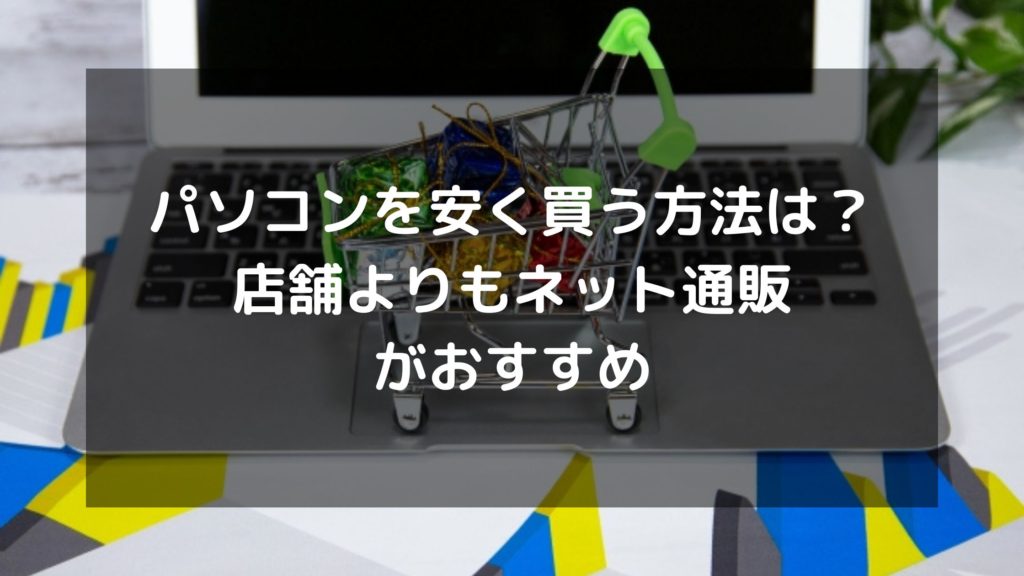【ノートパソコンの選び方】初心者におすすめなスペックとは?

パソコン初心者さん向けのノートパソコンの選び方について解説しています。
CPUやメモリ、ストレージなど、どういう部分に注目して選べばよいのかについてわかりやすく紹介しているので、是非参考にしてください。
「ノートパソコンを買いたいけど、初心者だからどういう基準で選べばいいかわからない・・・」
このように、一口に「ノートパソコン」といっても膨大な種類が存在するため、パソコン初心者の方にとっては選ぶのが大変だと思います。
実際に、ノートパソコンの選び方というのは非常に重要で、なんとなく電器店へ行って値段だけ見て決めた、といった買い方をするとあとで後悔する可能性が高くなってしまいます。
そこでこの記事では、ノートパソコンを買う時にはどういう点に注目して選べばよいのかといった点を、初心者の方でも簡単に理解できるように解説していきますので、是非参考にしてください。
【この記事でわかること】
- ノートパソコンとは?
- 初心者向けのノートパソコンの選び方
- ノートパソコンを購入するなら新品にすべきか中古品にすべきか
目次
ノートパソコンとは?

初心者の方にとっては、そもそもノートパソコンにはどんな特徴があって、どんな種類があるのか、といった部分についてもあまりよくわからないことが多いでしょう。
そこでこの項目では、選び方を知る前の基礎知識として、ノートパソコンの特徴や種類について解説します。
ノートパソコンの特徴
ノートパソコンには、主に以下のような特徴があります。
【ノートパソコンの優れている点】
- 携帯性に優れており、どこへでも持ち歩くことができる
- あまり場所を取らないため、狭いスペースでも利用可能
- 最近では性能が上がり、デスクトップ並みに高性能な製品もある
【ノートパソコンの残念な点】
- 拡張性があまりなく、カスタマイズしにくい
- デスクトップよりもキーボードや画面が小さい事がほとんどなので操作性が悪い
- 落下などの物理的衝撃に弱いため寿命が短い
こういった特徴を踏まえると、「カスタマイズする気がなく、普段外でパソコンを使うことが多い」という場合にはノートパソコンを選ぶのがよいでしょう。
注意点として、ノートパソコンは持ち運ぶ機会が多いため、落下による故障が非常に多いです。
デスクトップと比較して寿命が短いのも、物理的な衝撃による故障が大きな原因ですので、持ち歩く際はノートパソコンにダメージを与えないよう細心の注意を払うようにしてください。
ノートパソコンの種類
ノートパソコンには、主に以下の3種類が存在します。
スタンダードノートパソコン
その名の通り、一般的なノートパソコンになります。
動画編集やオンラインゲームといった高度な処理を求めているわけでなければ、このタイプを選択しておけば問題ないでしょう。
文書作成やインターネット検索、ショッピング、YouTubeの視聴、SNSといったごく一般的な用途ならば、ストレスなく行うことができます。
なおスタンダードノートパソコンには、スペックやモデルなどが細かく異なる様々なパソコンが用意されています。
自分の用途に合わせて自由に選ぶことが出来るのも、スタンダードノートパソコンのメリットの一つです。
タブレット
スタンダードタイプのノートパソコンより少し小さく、入力に関してもキーボードではなくタッチで行うのがタブレットです。
通常のノートパソコンよりも軽く、タッチによる直感的な操作が可能といったメリットがある一方、画面の小ささなどから作業効率が落ちるというデメリットもあります。
あまり複雑な作業には使用せず、外出先での簡単な文書作成や情報閲覧がメインの場合は、その携帯性の高さからタブレットを選択するのがおすすめです。
ゲーミングノートパソコン
ゲーミングノートパソコンは、「ゲーミングPC」とも言われる非常に高性能なパソコンのことです。
負荷のかかるオンラインゲームを長時間プレイできるようなスペックを備えており、動画編集などの重い作業でも高速で処理を行ってくれます。
その分値段は高く、それなりの性能を求めるのならば20万円以上、30万円以上といった費用が必要となることも珍しくありません。
しかし通常のノートパソコンでは、負荷のかかるゲームや動画編集ソフトをストレスなく動かすのは難しいので、そういった目的でパソコンを購入する場合は多少高額になることを覚悟してゲーミングPCを選ぶ方が賢明でしょう。
[初心者向け]ノートパソコンの選び方

ノートパソコンをどう選んでいいかわからないという初心者の方も多いでしょう。
そこでこの項目では、用途に合わせた必要なスペックについて紹介していきます。
CPU
| 用途 | 必要なCPUの性能 |
| 簡単な文書作成 インターネット検索 SNS ショッピング …etc | intel Core i3 |
| ホームページ作成 簡単な画像編集 複数の作業を同時に行う 多くのアプリやソフトウェアをインストールする …etc | intel Core i5 |
| 3Dオンラインゲーム 動画編集 高度な画像編集 アプリ開発のためのプログラミング …etc | intel Core i7 |
CPUとはパソコンの頭脳のようなものであり、パソコンがサクサク動くかどうかはCPUの性能によって大きく左右されます。
ノートパソコンの購入を考えてはいるものの、あまり頻繁に使う予定はなく、使うとしてもごく簡単な処理しかしないという場合ならば、intel Core i3でも充分です。
性能は低いですが、普段使い程度ならばストレスなく使えるでしょう。
それ以上のことをやりたいならば、intel Core i3では厳しいことがあります。
CPUをあとから交換するのは大変ですし費用もかかるので、ある程度使い込むつもりならあらかじめintel Core i5以上のCPUにしておいた方が無難でしょう。
また、動画編集やオンラインゲーム以外でも、AdobeのIllustratorやPhotoshopを使ってイラストを作成したり画像処理をしたりする場合は高い性能が必要になりますので、intel Core i7を搭載したノートパソコンを選ぶことをおすすめします。
メモリ
| 用途 | 必要なメモリの容量 |
| 簡単な文書作成 インターネット検索 SNS ショッピング …etc | 4GB |
| ホームページ作成 簡単な画像編集 複数の作業を同時に行う 多くのアプリやソフトウェアをインストールする …etc | 8GB |
| 3Dオンラインゲーム 動画編集 高度な画像編集 アプリ開発のためのプログラミング …etc | 16GB |
メモリとは「作業領域」のことで、容量が上がるほどCPUの性能を存分に生かせるようになり、高速な処理を実現できます。
基本的には、多少重い作業でも8GBもあれば充分なのですが、より快適な動作を求めるのならば16GBにしておいた方がよいかもしれません。
その分購入価格もガクンと上がってしまいますが、intel Core i7+メモリ16GBならばほとんどの処理において軽快に動いてくれます。
例えば動画編集ですが、intel Core i7+メモリ8GBでも充分に作業はできます。
しかし作業内容によっては、時々カクついたりスムーズに動いてくれなかったりする場面が出てきてしまいます。
16GBならばそういったことがなく、ストレスフリーでの動画編集が可能となります。
なお、さらに上位の「32GB」・「64GB」といったメモリを搭載したノートパソコンもありますが、ここまでのスペックは必要ありません。
32GB以上のメモリを必要とするのはプロクリエイターのような人だけですので、最高でも16GBあれば充分です。
ストレージの種類
ストレージとは「記憶領域」のことで、アプリやソフトウェアをインストールしたり、文書や画像を保存したりする場所として使用されます。
ストレージにはHDDとSSDの2種類があるのですが、今から買うのならばSSDが搭載されているノートパソコンを選ぶことを強くおすすめします。
SSDを強く推奨する理由は、HDDと比べると以下のようなメリットがあるからです。
- 処理が高速
- 消費電力が少ない
- 物理的衝撃に強く故障しづらい
- 寿命が長い
- 音が静か
これだけ多くのメリットがある分、HDD搭載のノートパソコンよりも高額にはなってしまうのですが、安かろう悪かろうになっては意味がありません。
「普段あまりノートパソコンを使用することはないものの、たまに必要な時があるから購入しておきたい」という方ならばHDDでよいでしょうが、それ以外の方はSSDを選ぶべきです。
ストレージの容量
SSDのストレージの容量は、最低でも256GBのものにしましょう。
128GBの方が安いのでそちらに目が行くかもしれませんが、128GBといってもあらかじめ必要なシステムファイルなどで数十GB使用されているため、実際は70~80GBしか容量がありません。
この程度の容量だと、アプリのインストールやファイルの保存をある程度繰り返すことでいつの間にか空き容量が少なくなってしまいます。
空き容量が少なくなるとSSDにダメージを与えてしまうので、ノートパソコンの寿命が縮まります。
高価なノートパソコンが短命で終わってしまわないためにも、ストレージの容量にはある程度余裕を持たせるようにし、256GB以上のものを購入するようにしましょう。
画面サイズ
画面サイズについては、基本的に好みで選んでしまって構いません。
多少重くなって携帯性が落ちても大画面の方がいいという方は17インチや18インチといった大型画面のノートパソコンを選べばいいですし、逆に携帯性を重視するのならば13インチや14インチといった小型のものにすればよいでしょう。
操作性を取るか携帯性を取るか、ここは好みですので、自分の用途に合わせて適切な方を選択してください。
Officeソフトの有無
誰もが一度は耳にしたことがあるであろう「Word」や「Excel」といったソフトがパッケージとなっているMicrosoft Office。
このOfficeソフトが事前にインストールされているノートパソコンかどうかで、値段は大きく変動します。
安さを求めてOfficeなしのノートパソコンを選びたくなってしまうかもしれませんが、Officeソフトは世に浸透しており、文書や表をメインとしたファイルはほとんどがWordやExcelで作られています。
Officeがインストールされていないと、こういったファイルを開くのに苦労することになってしまいます。
特に学生の場合で、将来パソコンを使う可能性のある職業に就くつもりならば、就職先の会社でWordやExcelが使用されている可能性が非常に高いので、慣れておくためにもOfficeには触れておくべきです。
こういった理由から、パソコン初心者の場合は多少高額になろうとOfficeの入ったノートパソコンを購入しておいた方がよいでしょう。
ノートパソコンを購入するなら新品?中古品?

パソコン初心者さんがノートパソコンを購入する場合、新品で買うか中古で買うかは悩むところだと思います。
結論から言いますと、初心者の場合は多少値が張ることになっても新品を購入すべきです。
中古の最大の魅力は価格の安さですが、安いからには理由があります。
まず、どんなに外見が綺麗に見えるノートパソコンでも、中古である以上内部パーツは劣化しており、場合によっては購入直後に故障してしまうようなケースもあります。
そういった場合にある程度自分で対処できるのならばよいですが、初心者には難しいと思われるので、結局修理に出すか買い替えるしかなくなります。
そんな事態にならないために、せっかく買うのならば新品で購入することをおすすめします。
まとめ:用途に合わせて適切なスペックのノートパソコンを購入しよう

以上、パソコン初心者がノートパソコンを購入する時の選び方について解説しました。
初心者のノートパソコン選びにおける重要ポイントをまとめると、以下のようになります。
- CPUとメモリの性能は自分の用途に合わせて選ぶ
- HDDではなくSSD搭載の製品にすべき
- ストレージの容量は256GB以上
- Officeは必要
- 購入するなら中古ではなく新品で
ノートパソコンを購入する場合は、上記を意識して選ぶようにしてください。
なおパソコンを買い替える際には、今ある古いパソコンが不要になるかと思われます。
そんな時は「パソコン処分.com」の利用が便利です。
「パソコン処分.com」ならば、費用は一切かからず、事前のやり取りも不要。
ただ壊れたパソコンを梱包して送付するだけで、無料廃棄が完了します。
送られてきたパソコンのデータ消去も、責任を持って行わせていただきますので、セキュリティ的にも安心です。